Berbicara tentang hardware komputer, CPU adalah yang menangani semua pemprosesan data di komputer. Sama seperti RAM dan HDD, prosesor juga sama pentingnya. Salah satu masalah paling umum yang dialami pengguna adalah CPU yang terlalu panas. Saat Anda menggunakan komputer Anda, CPU terus bekerja keras. Jika terlalu panas di atas batas maksimal, CPU akan gagal memproses data.
Jadi, yang harus dilakukan adalah selalu memeriksa suhu CPU saat menggunakan komputer. Oleh karena itu, dalam artikel ini, kami telah memutuskan untuk membagikan beberapa cara terbaik untuk memeriksa suhu CPU di Windows. Dengan cara ini, Anda dapat secara aktif memeriksa suhu CPU secara real-time.
Sebelumnya anda harus tahu bahwa kisaran suhu untuk laptop adalah 30 derajat hingga 60 derajat Celcius, sedangkan di atas suhu tersebut akan mengundang banyak masalah yang akan timbul.
Open Hardware Monitor
Core Temp (open hardware monitor)
- Pertama-tama, unduh dan instal Core Temp di komputer Windows Anda dan buka. (Pastikan untuk menghapus centang pada tool yang disertakan dengan perangkat lunak)
- Setelah dibuka, secara otomatis akan mendeteksi Prosesor Anda dan akan menunjukkan kepada Anda nomor Model dan Platform. Anda dapat melihat suhu Inti di bagian bawah.
- Sekarang untuk pilihan penyesuaian, Anda perlu mengklik "Settings" dan kemudian pergi ke tab "Display". Disana anda bisa mengatur warna sesuai keinginan anda.
- Minimize aplikasi dan kemudian buka tray sistem. Di sana Anda akan melihat suhu CPU saat ini.
HWMonitor
- Pertama-tama, unduh HWMonitor di komputer Windows Anda. Anda bisa mendapatkan tautan unduhan dari sini.
- Setelah diunduh, buka aplikasi dan instal biasanya. Tool tersebut mungkin meminta Anda untuk memberikan akses admin. Jadi, pastikan untuk mengizinkan akses admin.
- Sekarang buka, dan ia akan menunjukkan tabel suhu. Anda akan melihat antarmuka yang serupa.
- Untuk memeriksa Suhu CPU, Anda perlu mengexpand pada prosesor Anda. Sekarang Anda akan melihat suhu Inti CPU.Beginilah cara menggunakan HWMonitor untuk melihat suhu berbagai komponen di sistem Anda. Aplikasi ini juga mengemas beberapa fitur menarik lainnya yang dapat Anda jelajahi saat menggunakan aplikasi.
Windows CPU Testers Terbaik
Sama seperti ketiga software di atas, ada banyak CPU tester lainnya yang tersedia di web. Alat-alat ini akan memberi tahu Anda suhu CPU dan komponen lainnya. Jadi, mari kita lihat CPU tester terbaik.1. SpeedFan
SpeedFan adalah salah satu cek suhu CPU terbaik dan paling banyak digunakan untuk Windows 10. Hal terbaiknya tentang SpeedFan adalah dapat memantau kecepatan kipas, voltase, dan suhu prosesor juga. Tidak hanya itu, SpeedFan juga mengakses informasi SMART untuk memeriksa suhu hard disk juga.2. Real Temp
Seperti namanya, Real Temp adalah aplikasi yang dimaksudkan untuk memantau suhu berbagai komponen. Ia dapat memeriksa suhu untuk semua prosesor single, dual dan quad-core. Tidak hanya itu, Real Temp juga menunjukkan load prosesor.3. CPU Thermometer
Yah, CPU Termometer memang ringan dan sangat mudah digunakan. CPU Thermometer dapat menunjukkan suhu setiap inti CPU. Tidak hanya itu, CPU Thermometer juga memungkinkan pengguna untuk beralih antara Fahrenheit dan Celsius juga.
Jadi, artikel ini membahas tentang cara memeriksa suhu CPU di Windows. Saya harap artikel ini membantu Anda! Bagikan juga dengan teman Anda.








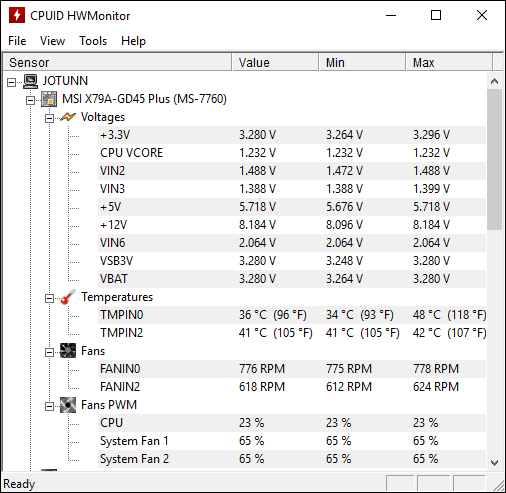





Posting Komentar